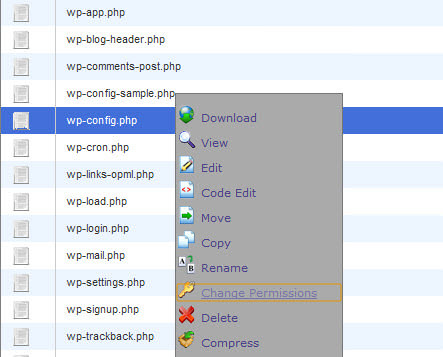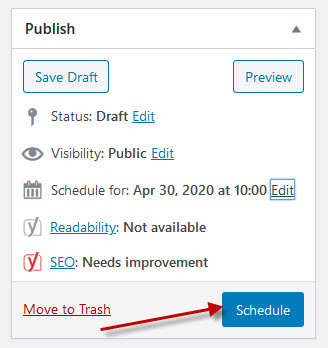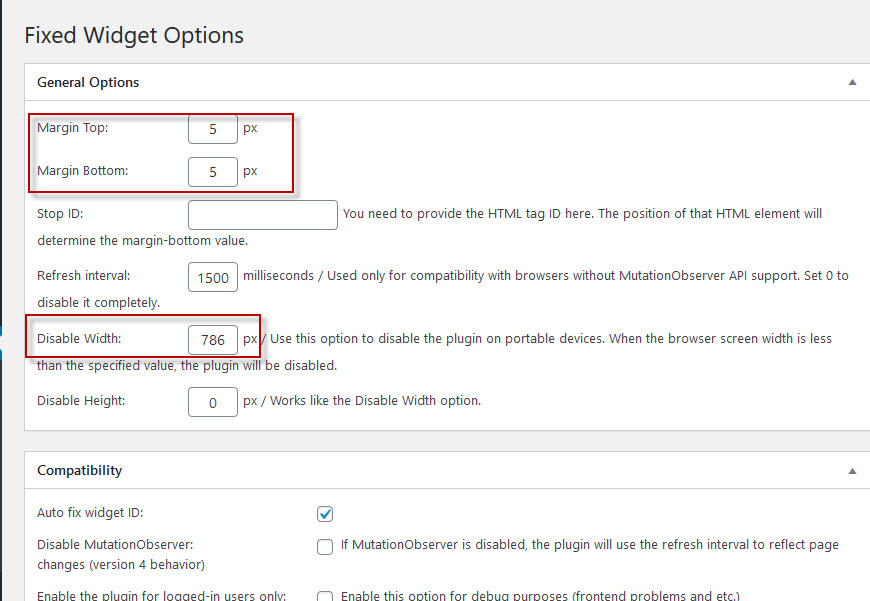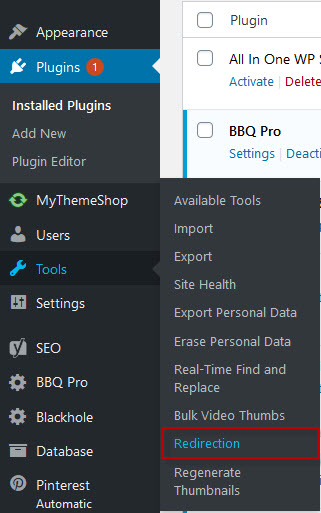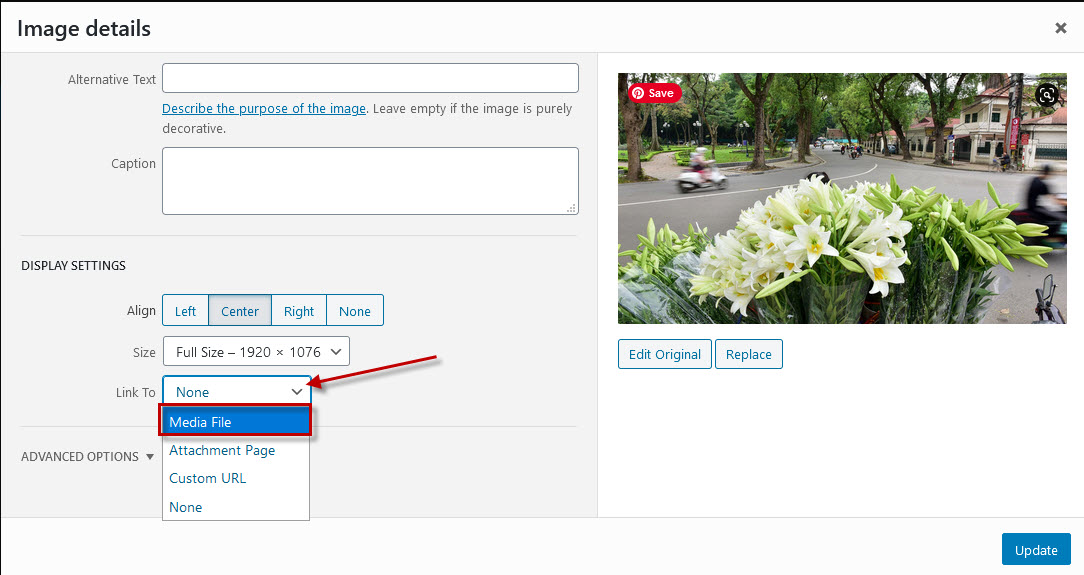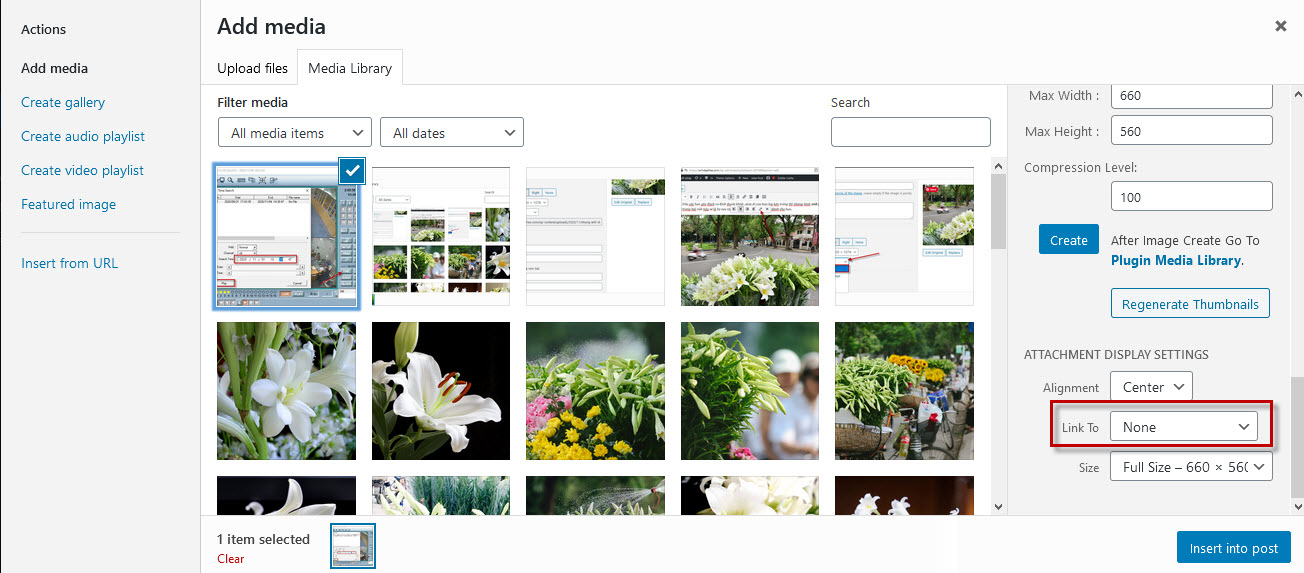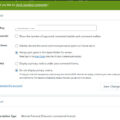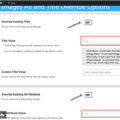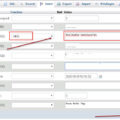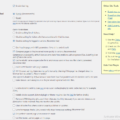Đối với website thì Database đóng vai trò rất quan trọng, nó không chỉ lưu tất cả dữ liệu của website mà nó còn ảnh hưởng rất nhiều đến tốc độ truy cập của website.Do đó công việc tối ưu Database là công việc nên làm đối với mọi trang web chạy bằng ngôn ngữ ASP.NET hay PHP,… Hôm nay xin tổng hợp 8 thủ thuật tối ưu Database để tăng tốc WordPress. Lưu ý các bạn nên backup lại Database và source WordPress trước khi tiến hành tối ưu hay chỉnh sửa website.
1. Tắt và xóa bỏ Post Revision:
Như bạn đã biết trong quá trình soạn thảo hoặc chỉnh sửa bài viết, WordPress sẽ tự động lưu lại những sửa chữa (bảng Draft) để bạn có thể quay lại thời điểm đó, chức năng này tương tự chức năng Auto Save của Microsoft Word. Chỉ khác một chút, Microsoft Word tạo ra các file tạm còn WordPress sẽ tạo ra một loạt Post Revision và file tạm mà Microsoft Word tạo ra thường không lớn còn các Post Revision thì chẳng nhỏ chút nào.
Để vô hiệu hóa chức năng tự động này của WP bạn chỉ cần thêm vào file wp-config.php đoạn Code này:
Nếu bạn không muốn vô hiệu hóa hoàn toàn chức năng này mà chỉ muốn giới hạn số lần lưu lại thì chỉ cần thay giá trị False bằng số lần bạn muốn giới hạn.Ví dụ: define(’WP_POST_REVISIONS’, 3);
Sau khi đã vô hiệu hóa hoặc giới hạn chức năng Save Draft, bạn nên tiến hành xóa bỏ các Post Revision được tạo ra trước đó. Để làm việc này bạn sử dụng Plugin Delete-Revision tải về tại đây.
Sau đó tiến hành kích hoạt Plugin này. Lúc này bạn có thể tiến hành dọn dẹp WP của mình.
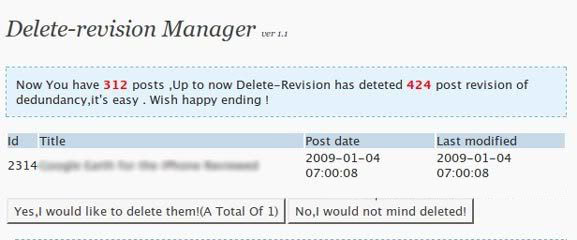
2. Xóa bỏ các hình ảnh không được sử dụng:
Khi bạn Upload ảnh lên và sử dụng vào các bài viết WP sẽ tự động tạo nhiều Thumbnail, hình ảnh có kích thước khác nhau, trang số các hình ảnh đó có nhiều hình trang web không sử dụng đến, chưa kể tới hàng loạt hình ảnh bạn Upload nhưng lại không sử dụng tới. Đây được xem là một gánh nặng không nhỏ cho máy chủ của bạn.
Để xóa bỏ chúng đi bạn có thể sử dụng tới Plugin DUI (Delete Unused Images) .
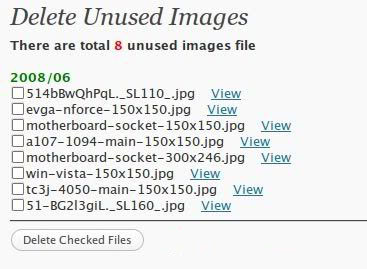
Lưu ý: Trước khi chạy Plugin này bạn phải dùng chương trình FTP của bạn CHMOD lại thư mục Upload thành 777 và nhớ CHMOD lại thành 755 sau khi đã hoàn tất.
3. Tối ưu hóa Database:
Khi bạn thêm vào hoặc xóa đi một bài viết thì Database của bạn sẽ xuất hiện những khoảng trống, nếu bạn không nhanh chóng tối ưu hóa để lấp đi những khoảng trống này thì Database của bạn sẽ nhanh chóng “phình to” ra một cách một cách vô ích và làm ảnh hưởng tới tốc độ xử lý. Nếu bạn là dân IT thì việc này không phải quá khó, bạn có thể sử dụng các truy vấn tôi ưu (optimize table) database nhưng thật sự đây là một công việc khá mất thời gian nhất là khi Database có nhiều bảng. Cách nhanh nhất là sử dụng Plugin WP-DBManager, với Plugin này bạn có thể tối ưu hóa toàn bộ Database chỉ bằng một cái Click chuột.
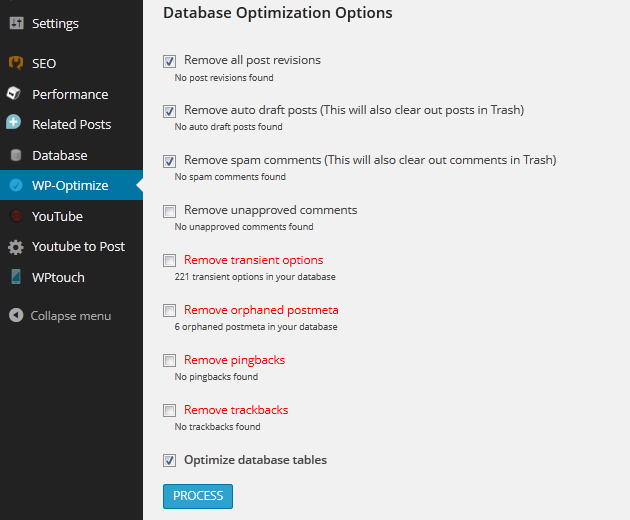
Bạn cũng có thể lên lịch cho Plugin này tự động làm việc vào những khoảng thời gian nhất định trong mục Database -> Database Option -> Automatic Optimizing of DB
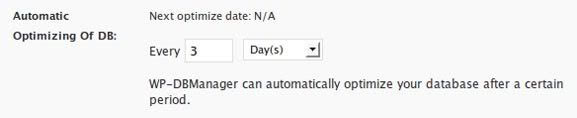
4. Xóa bỏ các Plugin không cần thiết:
Việc sử dụng quá nhiều các Plugin cũng sẽ tạo ra gánh nặng cho Database của bạn kể cả việc bạn để chúng dưới dạng DeActivate. Bạn hãy nhớ rằng các Plugin bạn đã DeActivate vẫn sẽ được lên danh sách, vẫn nhận được các yêu cầu nâng cấp và tất nhiên nó vẫn khiến cho WP mất thời gian tải lâu hơn.
5. Gỡ bỏ hoàn toàn các Plugin:
Bạn đã gỡ và xóa bỏ các Plugin nhưng thế vẫn là chưa đủ, các Plugin này vẫn “bám rễ” khá sâu trong Database của bạn và chiếm không ít không gian quý giá ở đó.
Đối với các Plugin tự tạo ra các bảng ở trong Database thì bạn có thể dễ dàng “xử lý” chúng thông qua Plugin WP-DBManager đã được nói ở trên nhưng đối với các Plugin chỉ tạo ra các tùy chọn trong WP thì bạn phải nhờ tới Plugin Clean Option
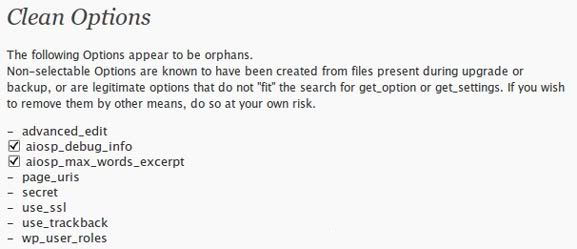
Cách sử dụng Plugin này cũng tương tự như với Plugin WP-DBManager.
6. Xóa bỏ các Theme không sử dụng tới:
Cũng tương tự như Plugin, bạn nên xóa bỏ các Theme không sử dụng khỏi Server của mình, nó sẽ góp phần làm WP của bạn chạy thanh thoát hơn.
7. Kiểm tra các Link chết trên Website:
Thông thường trong bài viết của chúng ta có rất nhiều liên kết tới các trang bên ngoài, bạn nên thường xuyên kiểm tra các liên kết này và gỡ bỏ các liên kết không còn tồn tại. Người đọc chắc chắn không thích thú gì khi di chuyển tới một liên kết chết và hơn thế nữa nó có thể sẽ làm ảnh hưởng tới Page Rank của Website.
Bạn có thể sử dụng Plugin Broken link checker để kiểm tra các link chết. Nó sẽ tự động quét, sau đó báo cáo lại cho bạn biết các liên kết nào đã bị hỏng và giúp bạn đưa ra quyết định sử đổi hay hủy bỏ các liên kết đó.

8. Xóa bỏ các Spam Comment:
Nếu bạn có nhiều Spam Comment thì cách tốt nhất bạn nên nhanh chóng xóa bỏ chúng đi, các Comment này thường không có ích cho hệ thống của bạn mà lại chiếm không ít khoảng trống trong Database. Bạn có thể làm việc này trong Menu Comment hoặc nhờ tới sự trợ giúp của Plugin WP-Optimize.
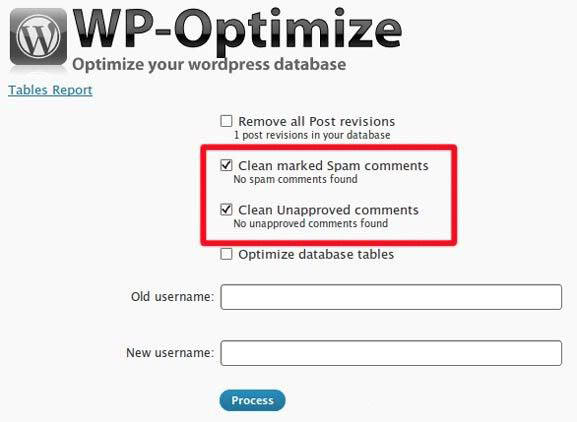
Plugin này còn có những chứa năng hữu ích khác như xóa bỏ các Post Revision, tối ưu hóa cá bảng trong Database và thay đổi UserName trên Website của bạn.
Riêng với cá nhân tôi, tôi thích sử dụng WP-DBManager hơn vì nó cung cấp sẵn tính năng tạo lịch trình tự động.
Chúc các bạn thành công!
Nguồn: Tổng hợp từ Internet.